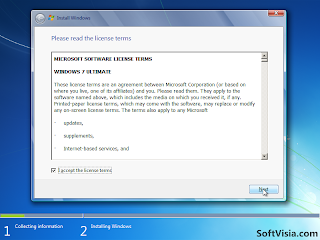В предишните ни уроци се запознахме вече как да сваляме файлове от vbox7 сега ще се запознаем как да ги конвертираме бързо и лесно.За да сваляме файлове от vbox7 разбрахме че трябва да имаме добавката на mozila downloadhelper.
За да конвертираме файловете в удобен за нас формат трябва да инсталираме добавка на mozila converthelper.Инсталира се по същия начин както downloadhelper и всяка друга добавка на mozila.
След като сме я инсталирали и влезете да си изтеглите някой клип с downloadhelper от vbox7 или youtube или някой друг сайт за видеосподеляне ще ви се появи на програмата downloadhelper освен стандартното меню за изтегляне на файла но и меню за конвертиране на файла,дайте на сваляне и конвертиране(download and convert),след което ще ви се отвори прозореца за да си изберете във какъв формат ще конвертирате файла.
Избирате формата в който ще го конвертирате mozila ще изтегли файла и изчаквате да се конвертира във желания от вас формат.
Това е всичко.
Вече се научихме не само да сваляме файлове от vbox7 но и да ги конвертираме в желан от нас формат:).
УРОЦИ ЗА НАЧИНАЕЩИ И НАПРЕДНАЛИ ПОТРЕБИТЕЛИ
Търсене в този блог
вторник, 29 май 2012 г.
неделя, 27 май 2012 г.
Проблеми с кирилицата
Ако имате някакви проблеми с кирилицата и виждате маимуница погледнете настройките в операционната си система.Влезте в старт меню щракнете setings/control panel ще ви се отвори прозорец намерете там regional and lenguage option и го щракнете.
Ще ви се зареди прозорец с три бутона regional options,lenguage,advanced.На бутонът regional language дайте на bulgarian и на бутонът advanced дайте също на bulgarian.После натискате бутонът applay и рестартирайте компютърът.
И така отстранявате проблемите с кирилицата.
Лесно е нали :)
Ако нещо не ви е станало ясно погледнете картинките по долу.
УРОЦИ ЗА НАЧИНАЕЩИ И НАПРЕДНАЛИ ПОТРЕБИТЕЛИ
Ще ви се зареди прозорец с три бутона regional options,lenguage,advanced.На бутонът regional language дайте на bulgarian и на бутонът advanced дайте също на bulgarian.После натискате бутонът applay и рестартирайте компютърът.
И така отстранявате проблемите с кирилицата.
Лесно е нали :)
Ако нещо не ви е станало ясно погледнете картинките по долу.
четвъртък, 24 май 2012 г.
Инсталация на WINDOWS 7
Тук ще се запознаем как се инсталира WINDOWS 7.
Първо трябва да свалим файла от интернет от сайтът на microsoft или да го закупим от някой оторизиран представител.След като свалите файла ще забележите че е с разширение ISO.
Ще трябва да го запишите с NERO.След като сте го записали и дискът ви вече е готов поставяте дискът в оптичното устройство рестартирате компютърът,натискате del на клавиатурата или бутонът F2 и влизате в BIOS.
След като сте влезли вече в BIOS огледайте се и ще видите менюто BOOT.Отидете на него със стрелките на клавиатурата,там ще видите под меню boot device,влезте в него и задайте first boot device CD-ROM.
След това натиснете бутонът F10 за потвърждение.Ще ви излезе предупреждение зазапазване на настройките натиснете Y и след това ENTER за OK.Сега компютърът ви ще се рестартира и ще започне да ви зарежда от оптичното устройство.
Ще ви прочете дискът с WINDOWS и ще влезе в него за инсталация.
Първото което ще видите е WELCOME(добре дошли).
Ще видите и един бутон instal now щракнете на него след което ще ви се отвори нов прозорец с две опции едната е за UPGRADE(надграждане) а другата е за нова инсталация.Щракнете на втората.Сега пак ще ви излезе прозорец на който ще ви се покажат локалните дискове.
Изберете в кой локален диск ще го инсталирате и ако искате го форматирайте(има един линк на който пише advanced).Имайте предвид че ако форматирате дискът ще изгубите данните си всеки сам да си прецени кой дял да форматира и къде да инсталира windows.Ако не го форматирате и имате от преди това инсталиран WINDOWS XP файловите ще ви се отделят в папка WINDOWS OLD.След като вече сте приключили с изборът на дял където ще се инсталирате маркирате дялът
и натискате ENTER.Пак ще ви се отвори нов прозорец и ще видите че WINDOWS първо ще копира файловете след което ги инсталира и когато стигне до finishing instalation ще се рестартира.Не пипайте нищо той сам ще се рестартира и ще влезе наново в дискът след което ще продължи да финализира и като е готов той пак ще се рестартира и ще зареди първоначалните настройки за влизане в WINDOWS.Ще видите един прозорец той е за създаване на потребител и име на компютърът ви.Напишете нещо и натиснете бутончето next.
След това на друг прозорец ще излезе за слагане на парола ако желаете сложете си или просто
го оставете празно и дайте next.Следващият прозорец е за сериен номер на продуктът.Въведете серинният номер и натиснете next.След което на следващият прозорец ще ви пита за начина на актуализиране на WINDOWS изберете една от трите опции и пак next.Сега ще ви се покаже прозорец за часова зона изберете часовата зона и пак next.Следва избор на мрежа изберете home или public network и пак next.Процесът на инсталиране е завършил - финализиране на настройките изчкавате зареди OS и сте готови.
Това е всичко по инсталацията на windows ако не сте разбрали нещо вижте картинките по долу
стъпка по стъпка.
1.Първоначалният надпис след като вкарате дискът и сте направили в bios първо да зарежда от cd-rom:
След като се задейства инсталацията се появява следния екран:
Зареждане на инсталацията:
Първа фаза на инсталацията:
След като натиснахме Next се появява следният екран:
Приемане на лицензионното споразумение:
Избор на вида на инсталацията:
Избор на дял:
Започване на самата инсталация
Приключване на първия етап на инсталацията - рестартиране
изчаквате:
И процесът на инсталиране продължава:
отново ще се рестартира и след това ще ви излезе този екран и отново чакаме:
Процесът на инсталиране е завършил - създаване на потребител и задаване на име на компютъра:
парола:
сериен номер:
избор на начина за актуализиране на Windows:
избор на час, дата и часова зона:
избор на настройките за мрежа:
това е всичко лесно е нали:)
Надяваме се че съм ви бил полезен. :)
използването на снимковия материал е от SoftVisia.com
УРОЦИ ЗА НАЧИНАЕЩИ И НАПРЕДНАЛИ ПОТРЕБИТЕЛИ
Първо трябва да свалим файла от интернет от сайтът на microsoft или да го закупим от някой оторизиран представител.След като свалите файла ще забележите че е с разширение ISO.
Ще трябва да го запишите с NERO.След като сте го записали и дискът ви вече е готов поставяте дискът в оптичното устройство рестартирате компютърът,натискате del на клавиатурата или бутонът F2 и влизате в BIOS.
След като сте влезли вече в BIOS огледайте се и ще видите менюто BOOT.Отидете на него със стрелките на клавиатурата,там ще видите под меню boot device,влезте в него и задайте first boot device CD-ROM.
След това натиснете бутонът F10 за потвърждение.Ще ви излезе предупреждение зазапазване на настройките натиснете Y и след това ENTER за OK.Сега компютърът ви ще се рестартира и ще започне да ви зарежда от оптичното устройство.
Ще ви прочете дискът с WINDOWS и ще влезе в него за инсталация.
Първото което ще видите е WELCOME(добре дошли).
Ще видите и един бутон instal now щракнете на него след което ще ви се отвори нов прозорец с две опции едната е за UPGRADE(надграждане) а другата е за нова инсталация.Щракнете на втората.Сега пак ще ви излезе прозорец на който ще ви се покажат локалните дискове.
Изберете в кой локален диск ще го инсталирате и ако искате го форматирайте(има един линк на който пише advanced).Имайте предвид че ако форматирате дискът ще изгубите данните си всеки сам да си прецени кой дял да форматира и къде да инсталира windows.Ако не го форматирате и имате от преди това инсталиран WINDOWS XP файловите ще ви се отделят в папка WINDOWS OLD.След като вече сте приключили с изборът на дял където ще се инсталирате маркирате дялът
и натискате ENTER.Пак ще ви се отвори нов прозорец и ще видите че WINDOWS първо ще копира файловете след което ги инсталира и когато стигне до finishing instalation ще се рестартира.Не пипайте нищо той сам ще се рестартира и ще влезе наново в дискът след което ще продължи да финализира и като е готов той пак ще се рестартира и ще зареди първоначалните настройки за влизане в WINDOWS.Ще видите един прозорец той е за създаване на потребител и име на компютърът ви.Напишете нещо и натиснете бутончето next.
След това на друг прозорец ще излезе за слагане на парола ако желаете сложете си или просто
го оставете празно и дайте next.Следващият прозорец е за сериен номер на продуктът.Въведете серинният номер и натиснете next.След което на следващият прозорец ще ви пита за начина на актуализиране на WINDOWS изберете една от трите опции и пак next.Сега ще ви се покаже прозорец за часова зона изберете часовата зона и пак next.Следва избор на мрежа изберете home или public network и пак next.Процесът на инсталиране е завършил - финализиране на настройките изчкавате зареди OS и сте готови.
Това е всичко по инсталацията на windows ако не сте разбрали нещо вижте картинките по долу
стъпка по стъпка.
1.Първоначалният надпис след като вкарате дискът и сте направили в bios първо да зарежда от cd-rom:
След като се задейства инсталацията се появява следния екран:
Зареждане на инсталацията:
Първа фаза на инсталацията:
След като натиснахме Next се появява следният екран:
Приемане на лицензионното споразумение:
Избор на вида на инсталацията:
Избор на дял:
Започване на самата инсталация
Приключване на първия етап на инсталацията - рестартиране
изчаквате:
И процесът на инсталиране продължава:
отново ще се рестартира и след това ще ви излезе този екран и отново чакаме:
Процесът на инсталиране е завършил - създаване на потребител и задаване на име на компютъра:
парола:
сериен номер:
избор на начина за актуализиране на Windows:
избор на час, дата и часова зона:
избор на настройките за мрежа:
Надяваме се че съм ви бил полезен. :)
използването на снимковия материал е от SoftVisia.com
Как да сваляме клипове от VBOX7
Ако сте си харесали някой клип в VBOX 7,YOUTUBE или някой друг сайт за видео споделяне и сте решили да го имате на компютърът си.Но се питате как да го свалите?
Има няколко начина за изтегляне на файлове от сайтовете за видео споделяне.
Най лесният е:
-Отворете си MOZILA FIREFOX(ако нямате може да си изтеглите от тук)
-Изтеглете си добавка за нея-(от тук)
-Инсталирайте добавката
-Рестартирайте MOZILA
След като сте рестартирали MOZILA ще ви се появи горе в ляво в нея добавката downloadhelper.
Когато влезете в някой сайт за видео споделяне и заредите клип който харесвате ще видите че добавката е активна и от сива става цветна и се движи.
За да изтеглите клипа на компютърът си просто щракнете на стрелкичката която се намира точно до самата добавка и ще ви излезе опция за download,щракнете на нея и изберете къде ще запазите файла на компютърът си.Е това е всичко лесно и удобно.Това е най лесния начин за изтегляне от сайт за видео споделяне.
сряда, 16 май 2012 г.
Безплатен хостинг
Аз лично използувам http://3owl.com/.Един много добър хостинг.
100 % free hosting.Unlimited Disk &Bandwith.No hiden feeds.No forces ads.Wordpress,PHP &MySQL Support.Или казано на кратко 100% безплатен,неограничено дисково пространство,неограничен
трафик,без дразнещи изкачащи реклами.С много добър админ панел поддържа последни версий на PHP &MySQL.Много съм доволен от него.Опитайте и вие няма да съжалявате
100 % free hosting.Unlimited Disk &Bandwith.No hiden feeds.No forces ads.Wordpress,PHP &MySQL Support.Или казано на кратко 100% безплатен,неограничено дисково пространство,неограничен
трафик,без дразнещи изкачащи реклами.С много добър админ панел поддържа последни версий на PHP &MySQL.Много съм доволен от него.Опитайте и вие няма да съжалявате
четвъртък, 10 май 2012 г.
Проблеми с твърдият диск помощ
По какво може да разберем дали имаме проблеми с твърдият диск и възможно ли е да си запазим данните ако е повреден?
За проверка на твърдия диск съществуват много програми.Аз лично използвам HARD DISK SENTINEL.
Програмата е с приятен интерфейс и е лесна за употреба.Няма много прозорци менюта и следа като я инсталирате и я отворите тя веднага ви изписва дали има проблеми в хард дискът.И какъв е проблемът в него.Но тази програма се използува само ако ви зарежда операционата система.Ако не ви зарежда OS и се съмнявате във харда използувайте HIREN'S BOOT CD.
HIREN'S BOOT CD е диск със сбор от най различни програми за диагностика информация и други.Как да запишем HIREN'S BOOT CD?
Фаила следа като го изтеглите му погледнете разширението то е iso.Щракнете с десния бутон на мишката и даите open with NERO.NERO е програма за записване на дискове ако я нямате свалете си първо него.След като сте отворили файла с NERO давате BURN и записвате на по ниска скорост,за да не се повреди дискът.След като сте записали HIREN'S BOOT CD изваждате диска рестартирате компютъра и натискате DEL(команда за влизане в BIOS).Ще ви се зареди BIOS на компютъра.Огледайте менютата в него,ще видите че има едно меню на което пише BOOT.
Щракнете на него и задаите да е първо бутващо устройство CD.След което натиснете бутона F10.
Ще излезе прозорец за потвърждение натиснете Y и след което ENTER.Сега вече спокойно можете да вкарате дискът във оптичното устроиство,да рестартирате компютъра и ще ви се зареди HIREN'S BOOT CD.Изберете си някоя програмка вътре в него за хард диск тест и го тествайте.Ако програмата ви покаже например че имате лоши сектори в хард дискът значи му е дошло времето за смяна.Изкача другият въпрос.
Възможно ли е да си запазим данните от лошия хард диск?
По принцип е възможно за целта ние необходимо да свалим програмта ACTIVE FILE RECOVERY.Лесна и много удобна програмка изважда данни от повредени и форматирани дискове.
Надявам се че съм ви бил полезен :) .
За проверка на твърдия диск съществуват много програми.Аз лично използвам HARD DISK SENTINEL.
Програмата е с приятен интерфейс и е лесна за употреба.Няма много прозорци менюта и следа като я инсталирате и я отворите тя веднага ви изписва дали има проблеми в хард дискът.И какъв е проблемът в него.Но тази програма се използува само ако ви зарежда операционата система.Ако не ви зарежда OS и се съмнявате във харда използувайте HIREN'S BOOT CD.
HIREN'S BOOT CD е диск със сбор от най различни програми за диагностика информация и други.Как да запишем HIREN'S BOOT CD?
Фаила следа като го изтеглите му погледнете разширението то е iso.Щракнете с десния бутон на мишката и даите open with NERO.NERO е програма за записване на дискове ако я нямате свалете си първо него.След като сте отворили файла с NERO давате BURN и записвате на по ниска скорост,за да не се повреди дискът.След като сте записали HIREN'S BOOT CD изваждате диска рестартирате компютъра и натискате DEL(команда за влизане в BIOS).Ще ви се зареди BIOS на компютъра.Огледайте менютата в него,ще видите че има едно меню на което пише BOOT.
Щракнете на него и задаите да е първо бутващо устройство CD.След което натиснете бутона F10.
Ще излезе прозорец за потвърждение натиснете Y и след което ENTER.Сега вече спокойно можете да вкарате дискът във оптичното устроиство,да рестартирате компютъра и ще ви се зареди HIREN'S BOOT CD.Изберете си някоя програмка вътре в него за хард диск тест и го тествайте.Ако програмата ви покаже например че имате лоши сектори в хард дискът значи му е дошло времето за смяна.Изкача другият въпрос.
Възможно ли е да си запазим данните от лошия хард диск?
По принцип е възможно за целта ние необходимо да свалим програмта ACTIVE FILE RECOVERY.Лесна и много удобна програмка изважда данни от повредени и форматирани дискове.
Надявам се че съм ви бил полезен :) .
Лаптопа ми загрява помощ
Причините за загряването на лаптоп може да са много,ние ще се спрем на най често срещаната,а тя е замарсяване на охладителя на лаптопа.
За да го почистим трябва да го разглобим.Никой не съветвам да си разглобява лаптопа,по принцип си има оторизирани сервизи който ще го направят.
Но ако все пак сте решили да го разглобите и да го почистите бъдете внимателни.
Първо се уверете че мястото на което ще го почиствате е идеално сухо и чисто.
После обарнете лаптопа от долната страна и развийте болтчетата на капачетата.Огледайте добре да няма някакви щипки на капака,за да не ги счупите.След като сте свалили капаците и имате вече пряка видимост върху дънната платка вижте къде се намира вентилатора със охладителят.
Вижте картинката (медната част е охладителят на лаптопа).За да можете да почистите охладителят трябва да развиете болтчетата който държат вентилатора за самата платка.Развивате
ги без да натискате,след което изваждате вентилатора почиствате охладителят добре и сте готови,остава да сглобите сега всичко:).
По същият начин слагате вентилатора завивате болтчетата,намествате капачетата и им завивате и на тях болтчетата и имате чист лаптоп.Надявам се че съм ви бил полезен.
За да го почистим трябва да го разглобим.Никой не съветвам да си разглобява лаптопа,по принцип си има оторизирани сервизи който ще го направят.
Но ако все пак сте решили да го разглобите и да го почистите бъдете внимателни.
Първо се уверете че мястото на което ще го почиствате е идеално сухо и чисто.
После обарнете лаптопа от долната страна и развийте болтчетата на капачетата.Огледайте добре да няма някакви щипки на капака,за да не ги счупите.След като сте свалили капаците и имате вече пряка видимост върху дънната платка вижте къде се намира вентилатора със охладителят.
Вижте картинката (медната част е охладителят на лаптопа).За да можете да почистите охладителят трябва да развиете болтчетата който държат вентилатора за самата платка.Развивате
ги без да натискате,след което изваждате вентилатора почиствате охладителят добре и сте готови,остава да сглобите сега всичко:).
По същият начин слагате вентилатора завивате болтчетата,намествате капачетата и им завивате и на тях болтчетата и имате чист лаптоп.Надявам се че съм ви бил полезен.
понеделник, 7 май 2012 г.
Модерен и скъп компютър или компютър според нуждите ни
Идва време да си закупите нов компютър и се чудите какъв да бъде той:
-Модерен и скъп
-Евтин
-Доверявате се на хора от където го закупувате
Преди да го закупите си задайте въпроса:
За какво ше го използувате?
Ако е просто да отваряте страници из интернет или за чат,скъп и модерен компютър не ви е необходим.
Просто се спрете на най евтината конфигурация.
Ако смятате да обработвате видео да визуализирате 3д проекти или да играете модерни игри то тогава ще ви необходим модерен и скъп компютър.Но ако не сте някой геимър или дизайнер
не е необходимо да влагате много средства в компютър.
В момента пазара е залят от всякакви конфигураций,просто се замислете какво ви е необходимо на вас и винаги се консултирайте с някой който е в тази област.Не избързвайте с покупката си.
Не всяко скъпо и модерно нещо означава че е хубаво.Въпросът е какво ви е необходимо на вас.
Надявам се че съм ви бил полезен.
-Модерен и скъп
-Евтин
-Доверявате се на хора от където го закупувате
Преди да го закупите си задайте въпроса:
За какво ше го използувате?
Ако е просто да отваряте страници из интернет или за чат,скъп и модерен компютър не ви е необходим.
Просто се спрете на най евтината конфигурация.
Ако смятате да обработвате видео да визуализирате 3д проекти или да играете модерни игри то тогава ще ви необходим модерен и скъп компютър.Но ако не сте някой геимър или дизайнер
не е необходимо да влагате много средства в компютър.
В момента пазара е залят от всякакви конфигураций,просто се замислете какво ви е необходимо на вас и винаги се консултирайте с някой който е в тази област.Не избързвайте с покупката си.
Не всяко скъпо и модерно нещо означава че е хубаво.Въпросът е какво ви е необходимо на вас.
Надявам се че съм ви бил полезен.
Абонамент за:
Коментари (Atom)